

Perangkat seluler sangat berguna, terutama jika Anda sering bepergian, tetapi baterai pada perangkat tersebut, pada dasarnya, menyediakan pasokan energi yang terbatas. Karena itu, sangat penting untuk memperhatikan skema manajemen daya dan pengaturannya, karena ini sangat penting dalam berapa lama laptop atau tablet Anda akan bekerja tanpa mengisi ulang. Tentu saja, Windows 7, Windows 8 dan 8.1 termasuk alat yang diperlukan untuk melihat semua skema daya yang tersedia, dan kemampuan untuk dengan mudah dan cepat beralih di antara mereka. Mari cari tahu cara kerjanya..
Apa itu rencana kekuatan??
Rencana daya adalah seperangkat parameter perangkat keras dan sistem yang mengontrol bagaimana komputer menggunakan energi. Paket daya yang tersedia tergantung pada jenis PC dan pengaturan yang dibuat pabrikan terhadap paket daya yang tersedia di Windows secara default..
Beberapa paket daya dirancang untuk memberikan kinerja tinggi dengan merugikan otonomi, sementara yang lain dirancang untuk memberikan masa pakai baterai terpanjang yang mungkin, sambil mengorbankan kinerja perangkat.
Semua skema manajemen daya yang tersedia dapat dilihat di jendela Opsi Daya..
Cara membuka jendela Power Options di Windows 7 dan Windows 8
Di Windows 7, Anda harus membuka menu Start dan memasukkan beberapa huruf pertama dari kata "power" di bilah pencarian. Kemudian dalam daftar hasil pencarian, pilih "Power".

Di Windows 8.1, pencarian juga berfungsi dengan baik, jadi masukkan saja kata kunci di layar beranda dan pilih hasil yang sesuai.
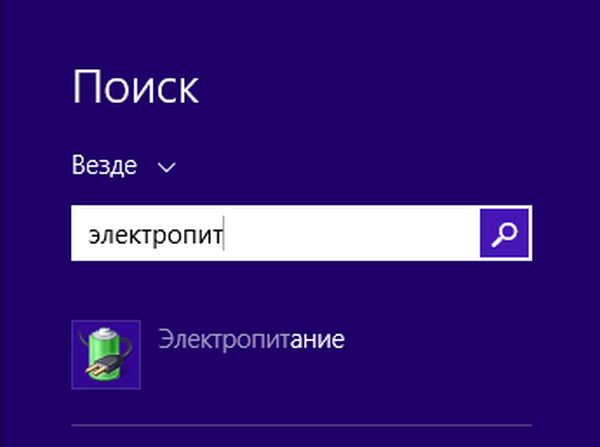
Ada cara lain yang berlaku untuk Windows 7 dan Windows 8 - Anda harus membuka "Control Panel" dan pergi ke bagian "Hardware and Sound -> Power Options".

Jika Anda menggunakan perangkat seluler, Anda harus terbiasa dengan ikon baterai kecil di area notifikasi.

Ketika Anda mengkliknya, sebuah jendela kecil terbuka dengan indikator baterai. Di jendela ini Anda dapat melihat berapa banyak biaya yang tersisa. Selain itu, Anda dapat langsung memilih satu dari dua skema manajemen daya. Jika Anda mengklik tautan "Opsi Daya Lanjutan" di bagian bawah jendela ini, menu "Opsi Daya" terbuka dengan semua skema manajemen daya yang tersedia.

Di Windows 8.1, ada cara lain yang memungkinkan Anda dengan cepat ke jendela ini: Anda perlu mengklik kanan tombol "Start" dan kemudian pilih "Power Management" di menu konteks yang terbuka. Menu konteks ini juga dapat dibuka menggunakan pintasan keyboard Win + X.

Setelah membuka jendela "Daya", Anda hanya akan melihat dua skema yang ada di komputer Anda. Untuk melihat sirkuit yang tersisa, Anda perlu mengklik panah di bagian "Tampilkan skema daya tambahan".

Jumlah paket daya yang tersedia tergantung pada perangkat yang Anda gunakan. Hal ini disebabkan oleh fakta bahwa produsen biasanya menambahkan sirkuit mereka sendiri yang dirancang khusus untuk perangkat tertentu. Selain itu, dalam beberapa kasus, mereka menghapus skema daya yang tersedia di Windows secara default dan menggantinya dengan milik mereka. Ini menunjukkan bahwa Anda juga dapat membuat rencana sendiri dengan pengaturan Anda sendiri..
Apa perbedaan antara rencana daya standar?
Seperti disebutkan di atas, paket daya berisi pengaturan perangkat keras dan sistem yang memengaruhi manajemen daya komputer. Secara default, Windows menyediakan tiga skema daya: Hemat Daya, Seimbang (yang direkomendasikan oleh Microsoft), dan Kinerja Tinggi..
Perubahan paling nyata yang dibuat oleh Windows ketika memilih skema daya memengaruhi kecerahan layar dan waktu henti komputer, setelah itu layar dan komputer harus masuk ke mode tidur. Secara default, pengaturan ini tergantung pada jenis komputer dan apakah menggunakan baterai atau terhubung ke sumber daya. Di bawah ini adalah perbandingan pengaturan masing-masing rangkaian daya untuk masing-masing dari dua mode: operasi baterai dan listrik.
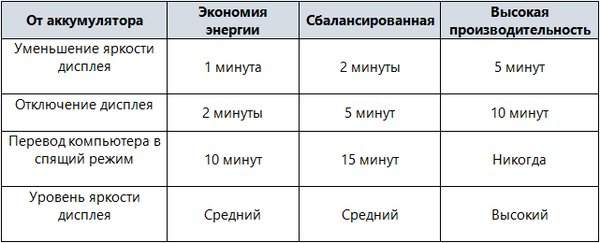

Anda harus mempertimbangkan bahwa tabel di atas tidak menunjukkan semua yang dikendalikan skema daya, tetapi dalam salah satu artikel berikut ini kami akan mempertimbangkan pengaturan sirkuit yang lebih maju.
Bagaimana memilih rencana daya
Cara tercepat adalah membuka jendela indikator baterai dengan mengklik ikon baterai di area notifikasi. Di jendela ini, Anda dapat memilih satu dari dua skema manajemen daya.
Jika Anda ingin memilih dari semua skema yang tersedia, Anda dapat melakukan ini di jendela "Daya".
Pada laptop atau tablet, Anda juga dapat menggunakan "Pusat Mobilitas Windows", yang dapat dibuka dengan menekan Win + X pada keyboard dan kemudian memilih opsi yang sesuai di menu konteks yang terbuka..
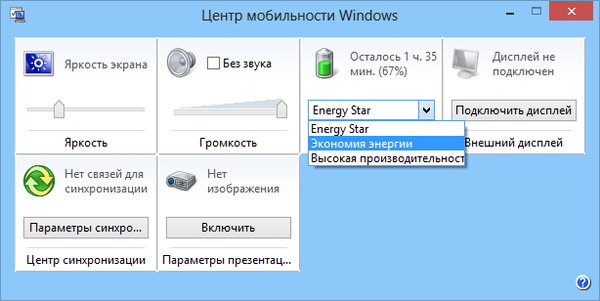
Setelah memilih sirkuit, bersama dengan mengubah pengaturan manajemen daya, perkiraan masa pakai baterai perangkat Anda juga akan berubah.
Kesimpulan
Sekarang Anda tahu apa skema manajemen daya, apa perbedaan paling penting di antara mereka, dan bagaimana beralih di antara mereka. Saya harap Anda menemukan artikel ini bermanfaat, dan jika Anda memiliki pertanyaan, tanyakan di komentar.
Semoga harimu menyenangkan!











